В этом разделе описано, как использовать консоль управления Exchange или командную консоль Exchange для настройки ограничений в соответствии с корпоративными стандартами на компьютерах с установленной ролью транспортного сервера-концентратора.
Ограничение в соответствии с корпоративными стандартами подразумевает создание зоны без связи между различными отделами предприятия или организации, используемой для предотвращения конфликтов интересов, которые могут привести к несанкционированному разглашению конфиденциальной информации. С помощью сервера Microsoft Exchange Server 2007 можно настроить ограничения в соответствии с корпоративными стандартами согласно политикам соответствия требованиями организации, а также нормативам и законам, применимым к организации.
 Предварительная подготовка
Предварительная подготовка
Для создания нового ограничения в соответствии с корпоративными стандартами используется та же процедура, что и для создания нового правила транспорта. Действия правил транспорта доступны на транспортных серверах-концентраторах. Эти действия используются для предотвращения передачи сообщений между отдельными получателями или группами получателей.
При создании нового ограничения в соответствии с корпоративными стандартами с помощью правила транспорта можно задать условия и исключения, чтобы указать, какие сообщения электронной почты будут блокироваться ограничением в соответствии с корпоративными стандартами. Дополнительные сведения о правилах транспорта и ограничениях в соответствии с корпоративными стандартами см. в следующих разделах:
Для выполнения описанных ниже действий используемой учетной записи необходимо делегировать следующую роль:
- роль администратора организации Exchange.
Дополнительные сведения о разрешениях, делегировании ролей и правах, необходимых для администрирования сервера Exchange Server 2007, см. в разделе Вопросы, связанные с разрешениями.
Кроме того, перед выполнением этих действий необходимо учесть приведенные ниже требования.
- Правила транспорта должны быть сначала протестированы в
тестовой среде В этом разделе описывается, как
настроить ограничение в соответствии с корпоративными стандартами.
Для этого необходимо создать или изменить правила транспорта.
Прежде чем изменять существующие или создавать новые правила
транспорта в производственной среде, рекомендуется научиться
изменять существующие правила транспорта и тщательно тестировать их
в испытательной среде. Следующие процедуры не предназначены для
работы в производственной среде без внесения изменений, необходимых
для определенного предприятия.
- Чтобы правила транспорта применялись, сообщения должны
проходить через транспортный
сервер-концентратор Чтобы правила транспорта
применялись к сообщениями электронной почты, должен существовать
маршрут, позволяющий сообщениям приходить на сервер, применяющий
правила транспорта, и покидать его. Сообщение также не должно
попадать под действие настроенного администратором ограничения
транспорта, которое препятствует доставке сообщения. Если
ограничение транспорта препятствует доставке сообщения, агент
правил транспорта не сможет работать с этим сообщением. Кроме того,
события агента правил транспорта вносятся в журнал.
- Необходимо определить соответствующую область
применения Ограничения в соответствии с
корпоративными стандартами блокируют все сообщения, если не
определить соответствующую область применения. При создании правила
транспорта для реализации ограничения в соответствии с
корпоративными стандартами необходимо указать условия,
определяющие, каким получателям и отправителям запрещается
отправление сообщений друг другу. Если такие условия не
указываются, необходимо указать исключения, которые сужают область
правила транспорта. Если не указать ни условия, ни исключения,
правило транспорта будет блокировать все сообщения всех
отправителей и адресатов в организации.
 Создание ограничения в
соответствии с корпоративными стандартами при помощи консоли
управления Exchange
Создание ограничения в
соответствии с корпоративными стандартами при помощи консоли
управления Exchange
Выполните следующие действия в консоли управления Exchange, чтобы создать ограничение в соответствии с корпоративными стандартами на транспортном сервере-концентраторе.
 Создание
ограничения в соответствии с корпоративными стандартами на
транспортном сервере-концентраторе при помощи консоли управления
Exchange
Создание
ограничения в соответствии с корпоративными стандартами на
транспортном сервере-концентраторе при помощи консоли управления
Exchange
-
Откройте консоль управления Exchange на транспортном сервере-концентраторе.
-
В дереве консоли щелкните узел Конфигурация организации, а затем щелкните вложенный узел Транспортный сервер-концентратор.
-
В области результатов откройте вкладку Правила транспорта, затем в области действий выберите Новое правило транспорта....
-
В поле Имя введите имя правила транспорта для задания ограничения в соответствии с корпоративными стандартами.
-
Если для этого правила необходимо указать примечания, введите их в поле Примечания.
-
Если требуется создать правило в отключенном состоянии, снимите флажок Включено. В противном случае оставьте флажок Включено установленным.
-
Нажмите кнопку Далее.
-
В окне Шаг 1: выберите условия отбора выберите все условия, которые должны применяться к этому правилу.
 Примечание.
Примечание.Условие Между членами списка рассылки и списком рассылки хорошо подходит для правил транспорта, устанавливающих ограничения в соответствии с корпоративными стандартами. -
Если на предыдущем этапе были выбраны условия, в окне Шаг 2: измените описание правила (щелкните подчеркнутое значение) щелкните каждое слово, выделенное синим цветом и подчеркиванием.
-
Если щелкнуть выделенное таким образом слово, откроется новое окно, где можно ввести значения, которые будут применяться к данному условию. Выберите значения, которые требуется применить, или введите их вручную. Если появится запрос на добавление значений в список вручную, введите значение. Затем нажмите кнопку Добавить. Повторяйте эту процедуру, пока не будут введены все значения, а затем нажмите кнопку ОК, чтобы закрыть окно.
-
Повторите предыдущий шаг для каждого выбранного условия. Когда будут настроены все условия, нажмите кнопку Далее.
-
В окне Шаг 1: выберите действия установите флажок Отправить отправителю сообщение о возврате с расширенным кодом состояния. Это действие правила транспорта удаляет сообщения и возвращает отправителю отчет о недоставке.
-
В окне Шаг 2: измените описание правила (щелкните подчеркнутое значение) выполните следующие действия.
- Щелкните пункт Доставка не разрешена, сообщение
отклонено, если необходимо изменить текст, используемый по
умолчанию. В открывшемся окне введите текст, который будет
выводиться в разделе Диагностические сведения для
администраторов отчета о недоставке, отправляемого отправителю
отклоненного сообщения. По завершении нажмите кнопку ОК,
чтобы закрыть окно.
- Щелкните пункт 5.7.1, если необходимо изменить отчет о
недоставке, отправляемый отправителю отклоненного сообщения. По
умолчанию отправляется отчет о недоставке, соответствующий коду
уведомления о доставке 5.7.1.
- По завершении нажмите кнопку ОК, чтобы закрыть окно.
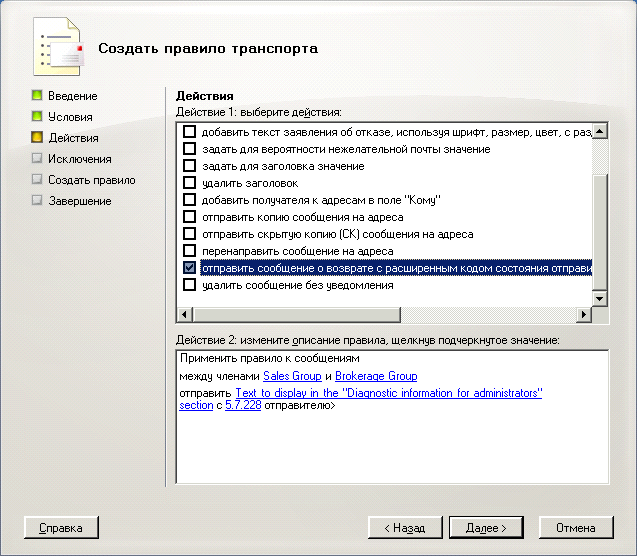
Дополнительные сведения о допустимых значениях и о том, как сервер Exchange 2007 сопоставляет код уведомления о доставке с правилом транспорта, см. в разделе Сопоставление уведомления о доставке правилу транспорта.
Дополнительные сведения о свойствах этих действий см. в разделе Действия правил транспорта.
Рисунок 1. Измененное правило транспорта - Щелкните пункт Доставка не разрешена, сообщение
отклонено, если необходимо изменить текст, используемый по
умолчанию. В открывшемся окне введите текст, который будет
выводиться в разделе Диагностические сведения для
администраторов отчета о недоставке, отправляемого отправителю
отклоненного сообщения. По завершении нажмите кнопку ОК,
чтобы закрыть окно.
-
Если нужно добавить дополнительные действия, повторите предыдущее действие и выберите необходимые действия правила транспорта. Когда будут настроены все действия, нажмите кнопку Далее.
-
В окне Шаг 1: выберите исключения выберите все исключения, которые должны применяться к этому правилу. Выбирать какие-либо исключения необязательно.
-
Если на предыдущем этапе были выбраны какие-либо исключения, в окне Шаг 2: измените описание правила (щелкните подчеркнутое значение) щелкните каждое слово, выделенное синим цветом и подчеркиванием.
-
При этом открывается новое окно с запросом элементов, которые нужно добавить. Их можно выбрать или ввести значения вручную. По завершении нажмите кнопку ОК, чтобы закрыть окно.
-
Повторите предыдущий шаг для каждого выбранного исключения. Когда будут настроены все исключения, нажмите кнопку Далее.
-
Просмотрите сведения на странице Сводка конфигурации. Если конфигурация нового правила настроена правильно, нажмите кнопку Создать, а затем кнопку Готово.
 Создание ограничения в
соответствии с корпоративными стандартами при помощи командной
консоли Exchange
Создание ограничения в
соответствии с корпоративными стандартами при помощи командной
консоли Exchange
Сведения об использовании командной консоли Exchange для создания правила транспорта, устанавливающего ограничение в соответствии с корпоративными стандартами, см. в подразделе «Создание правила транспорта при помощи командной консоли Exchange» раздела Создание правила транспорта.
Управление блокировкой сообщений с помощью ограничения в соответствии с корпоративными стандартами
Следующая процедура демонстрирует, как управлять
применением ограничения в соответствии с корпоративными
стандартами. В данном примере используется предикат правила
транспорта BetweenMemberof, запрещающий обмен
сообщениями между членами группы рассылки «Sales Group» и группы
рассылки «Brokerage Group». Предикат правила транспорта
BetweenMemberOf хорошо подходит для правил транспорта,
устанавливающих ограничения в соответствии с корпоративными
стандартами. Дополнительные сведения о предикатах правил транспорта
см. в разделе Предикаты правил
транспорта.
 Использование командной консоли
Exchange для настройки предиката правила транспорта
«BetweenMemberOf»
Использование командной консоли
Exchange для настройки предиката правила транспорта
«BetweenMemberOf»
-
Выполните следующие команды:
 Копировать код
Копировать код$Condition = Get-TransportRulePredicate BetweenMemberOf $Condition.Addresses = @((Get-DistributionGroup "Brokerage Group")) $Condition.Addresses2 = @((Get-DistributionGroup "Sales Group"))
Настройка действия ограничения в соответствии с корпоративными стандартами
Действие правила транспорта RejectMessage
используется для блокировки сообщений, отправленных запрещенному
получателю. При применении к сообщению действия правила транспорта
RejectMessage отправителю сообщения отправляется отчет
о недоставке, а само сообщение удаляется. Можно изменить текст
сведений для пользователя, код уведомления о доставке и сообщение,
отображаемое в разделе отчета о недоставке для администраторов.
 Использование командной консоли
Exchange для выбора действия правила транспорта
«RejectMessage»
Использование командной консоли
Exchange для выбора действия правила транспорта
«RejectMessage»
-
Выполните следующую команду:
 Копировать код
Копировать код$Action = Get-TransportRuleAction RejectMessage
Можно изменить текст, отображаемый в разделе Диагностические сведения для администраторов отчета о недоставке. Этот текст может содержать полезные сведения, которые помогут администратору определить причину отклонения сообщения.
 Использование командной консоли
Exchange для настройки текста раздела «Диагностические сведения для
администраторов», входящего в отчет о недоставке
Использование командной консоли
Exchange для настройки текста раздела «Диагностические сведения для
администраторов», входящего в отчет о недоставке
-
Выполните следующую команду:
 Копировать код
Копировать код$Action.RejectReason = "Sample reject reason"
Можно также изменить код уведомления о доставке и текст, отображаемый в разделе сведений для пользователя отчета о недоставке, указав настраиваемый код уведомления о доставке. Настраиваемый код уведомления о доставке связан с настраиваемым сообщением уведомления о доставке. Такой код полезен тем, что он дает возможность предоставить пользователю HTML-ссылку на определенную политику или правило. По умолчанию отправляется отчет о недоставке, соответствующий коду уведомления о доставке 5.7.1.
Например, если создается новое ограничение в соответствии с корпоративными стандартами, и в случае отклонения сообщения необходимо предоставить пользователю ссылку на определенную политику, можно указать новый неиспользуемый настраиваемый код уведомления о доставке в свойстве EnhancedStatusCode. После указания нового настраиваемого кода уведомления о доставке необходимо воспользоваться командлетом New-SystemMessage, чтобы создать код уведомления о доставке, и указать текст, соответствующий этому коду.
Дополнительные сведения о допустимых значениях и о том, как сервер Exchange 2007 связывает код уведомления о доставке с правилом транспорта, см. в разделе Сопоставление уведомления о доставке правилу транспорта.
 Использование командной консоли
Exchange для настройки текста сведений для пользователя в отчете о
недоставке путем указания настраиваемого кода уведомления о
доставке
Использование командной консоли
Exchange для настройки текста сведений для пользователя в отчете о
недоставке путем указания настраиваемого кода уведомления о
доставке
-
Выполните следующую команду:
 Копировать код
Копировать код$Action.EnhancedStatusCode = "5.7.228"
Дополнительные сведения о свойствах этих действий см. в разделе Действия правил транспорта.
Создание нового правила транспорта, устанавливающего ограничение в соответствии с корпоративными стандартами
После настройки условий, исключений и действий создайте новое правило транспорта, устанавливающее ограничение в соответствии с корпоративными стандартами.
 Использование командной консоли
Exchange для создания нового правила транспорта, устанавливающего
ограничение в соответствии с корпоративными стандартами
Использование командной консоли
Exchange для создания нового правила транспорта, устанавливающего
ограничение в соответствии с корпоративными стандартами
-
Выполните следующую команду:
 Копировать код
Копировать кодNew-TransportRule -Name "Sample Ethical Wall Transport Rule" -Condition @($Condition) -Action @($Action)
Настройка правила транспорта, устанавливающего ограничение в соответствии с корпоративными стандартами
Следующий пример демонстрирует применение правила транспорта, устанавливающего ограничение в соответствии с корпоративными стандартами, которое блокирует обмен сообщениями между членами группы рассылки «Sales Group» и группы рассылки «Brokerage Group». Исключение разрешает отправку сообщений, только если отправитель является членом группы рассылки «Executives Group».
 Примечание. Примечание. |
|---|
| В этом гипотетическое ограничении в соответствии с корпоративными стандартами используется настраиваемый код уведомления о доставке и настраиваемое сообщение. Команда New-SystemMessage в этом примере создает настраиваемый код уведомления о доставке и настраиваемое сообщение. Дополнительные сведения см. в разделе Сопоставление уведомления о доставке правилу транспорта. |
 Использование командной консоли
Exchange для настройки правила транспорта, устанавливающего
ограничение в соответствии с корпоративными стандартами
Использование командной консоли
Exchange для настройки правила транспорта, устанавливающего
ограничение в соответствии с корпоративными стандартами
-
Выполните следующие команды:
 Копировать код
Копировать код$Condition = Get-TransportRulePredicate BetweenMemberOf $Condition.Addresses = @((Get-DistributionGroup "Sales Group")) $Condition.Addresses2 = @((Get-DistributionGroup "Brokerage Group")) $Exception = Get-TransportRulePredicate FromMemberOf $Exception.Addresses = @((Get-DistributionGroup "Executives Group")) $Action = Get-TransportRuleAction RejectMessage $Action.RejectReason = "Messages sent between members of the Sales Group and the Brokerage Group are prohibited." $Action.EnhancedStatusCode = "5.7.228" New-SystemMessage -DsnCode 5.7.228 -Internal $True -Language En -Text "A message was sent that violates company policy #123. For more information, please contact the Compliance department." New-TransportRule "Sales-Brokerage Ethical Wall" -Condition @($Condition) -Exception @($Exception) -Action @($Action)
 Дополнительные сведения
Дополнительные сведения
Подробную информацию о синтаксисе и параметрах каждой команды см. в следующих разделах:
Дополнительные сведения о правилах транспорта см. в разделах:

